java环境变量配置,教您win7怎么配置java环境变量
导读:系统技术系统技术 当前位置:首页 > 维修知识 > java环境变量配置,教您win7怎么配置java环境变量Java语言作为静态面向对象编程语言的代表,极好地实现了面向对象理电脑维修上门修电脑上门服务电话。

Java语言作为静态面向对象编程语言的代表,极好地实现了面向对象理论,java的开发需要安装好jdk之后配置java_home,classpath,path三个部分的环境变量才行。那么win7怎么配置java环境变量?有用户就提出了,下面,小编就来跟大家介绍win7配置java环境变量的操作步骤。
据了解Java程序设计语言被广泛应用于PC、数据中心、游戏控制台、科学超级计算机、移动电话和互联网。而用java开发软件离不开java环境变量,那么win7下怎么配置java环境变量?下面,小编就来跟大家介绍win7配置java环境变量的操作如何seo优化推广网站了。
win7怎么配置java环境变量
右击“我的电脑”,点击属性
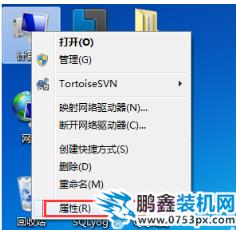
java电脑图解1
点击:高级系统设置。网站建设哪家好
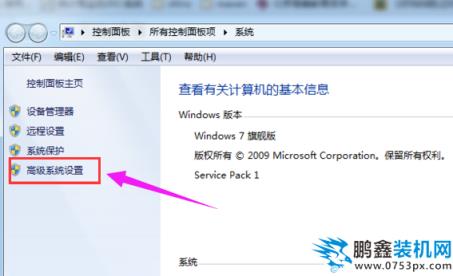
java电脑图解2
点击:环境变量
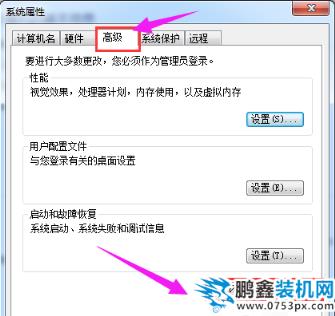
环境变量电脑图解3
新建系统变量JAVA_HOME,变量值为jdk安装目录
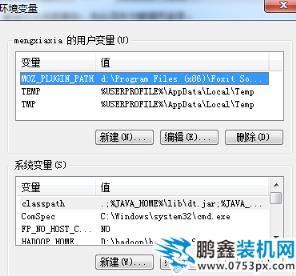
win7电脑图解4
点击“新建”
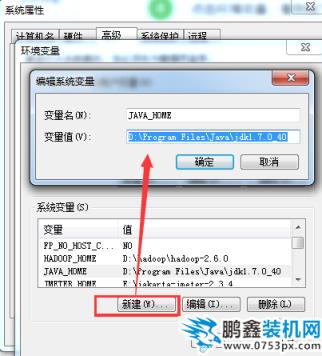
win7电脑图解5
类似的创建Path变量,首先网站推广优化seo看看变量中有没有Path变量如果有的话直接在后面添加,注意添加时前面有值的话要加“;”,如果没有直接添加一个Path变量,变量值为:%JAVA_HOME%/bin
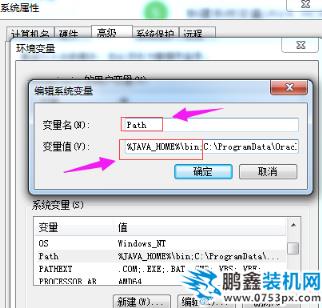
java电脑图解6
至此环境变量配置完成,要验证是否配置成功,进入cmd命令行,输入java -version进行验证即可,验证结果如图所示,出现了jdk的版本信息,说明配置成功:
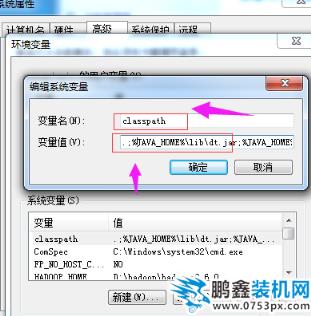
配置环境电脑图解7
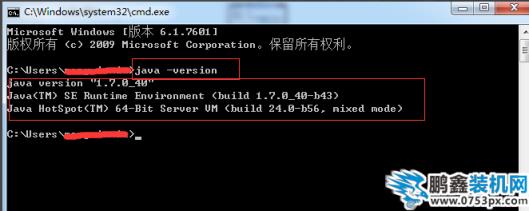
win7电脑图解8
以上就是win7配置java环境变量的操作步骤。
相关电脑维修上门修电脑上门服务电话。声明: 本文由我的SEOUC技术文章主页发布于:2023-07-02 ,文章java环境变量配置,教您win7怎么配置java环境变量主要讲述环境变量,教您,系统技术网站建设源码以及服务器配置搭建相关技术文章。转载请保留链接: https://www.seouc.com/article/it_25874.html

















